发布时间:2021-12-26 14: 06: 46
品牌型号:联想ThinkPad E14
系统:Windows 10家庭版
软件版本:Sibelius 2021
kontakt作为采样器功能非常强大,它不仅是一款软件,同时也可以作为插件寄生在宿主内部,安装了kontakt后,符合格式的音源不必安装也可以通过kontakt在宿主中打开。如在打谱软件西贝柳斯安装了kontakt插件,我们便可以通过打谱软件使用kontakt的众多音色。
下面我们来看如何在西贝柳斯内添加kontakt吧!
一、启动软件
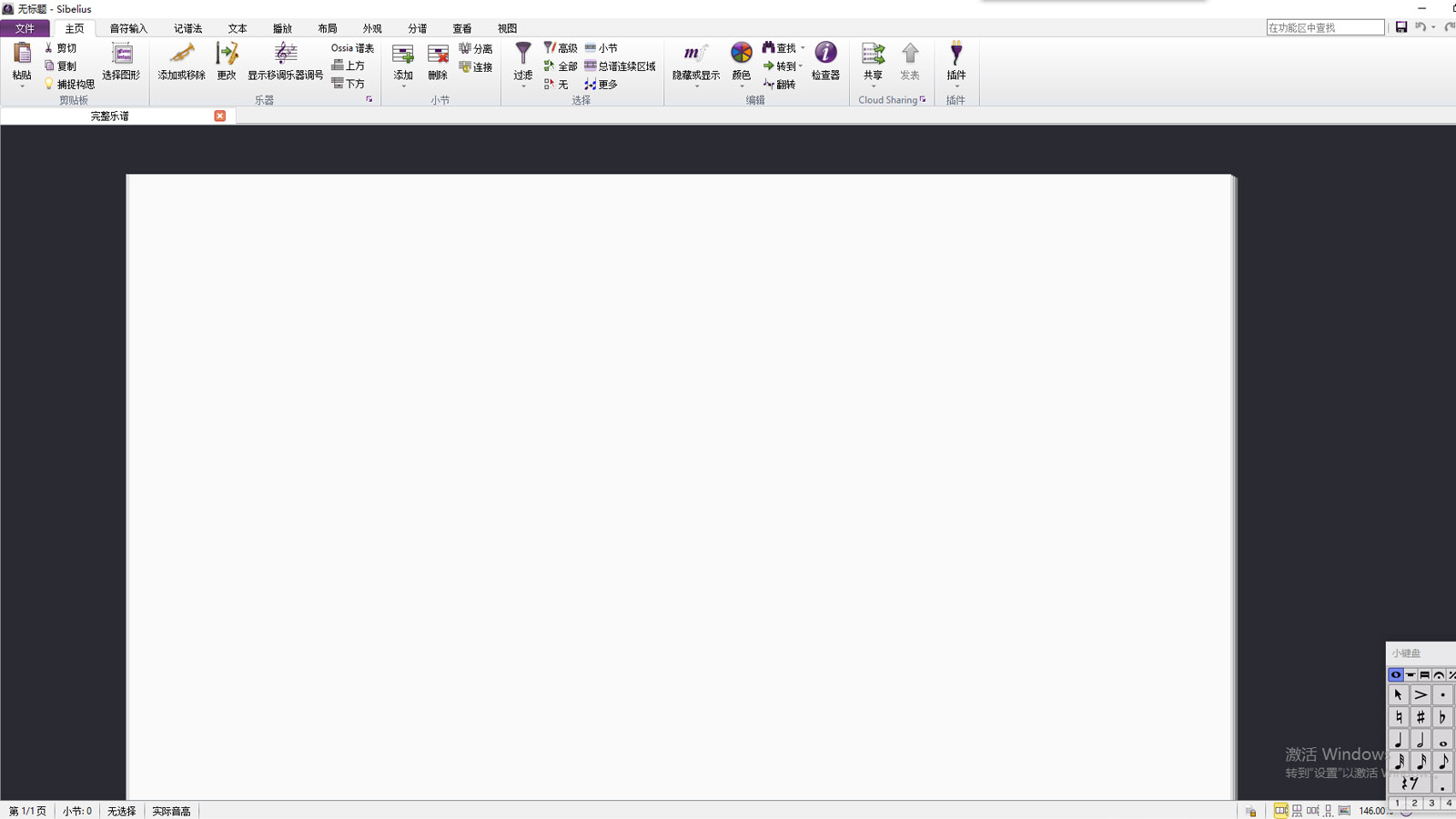
图1:打谱界面
首先,通过西贝柳斯“新建乐谱”窗口选择任意一个“预制”模板,“创建”乐谱后进入打谱界面。进入打谱界面后,才能与kontakt相匹配。
二、安装插件
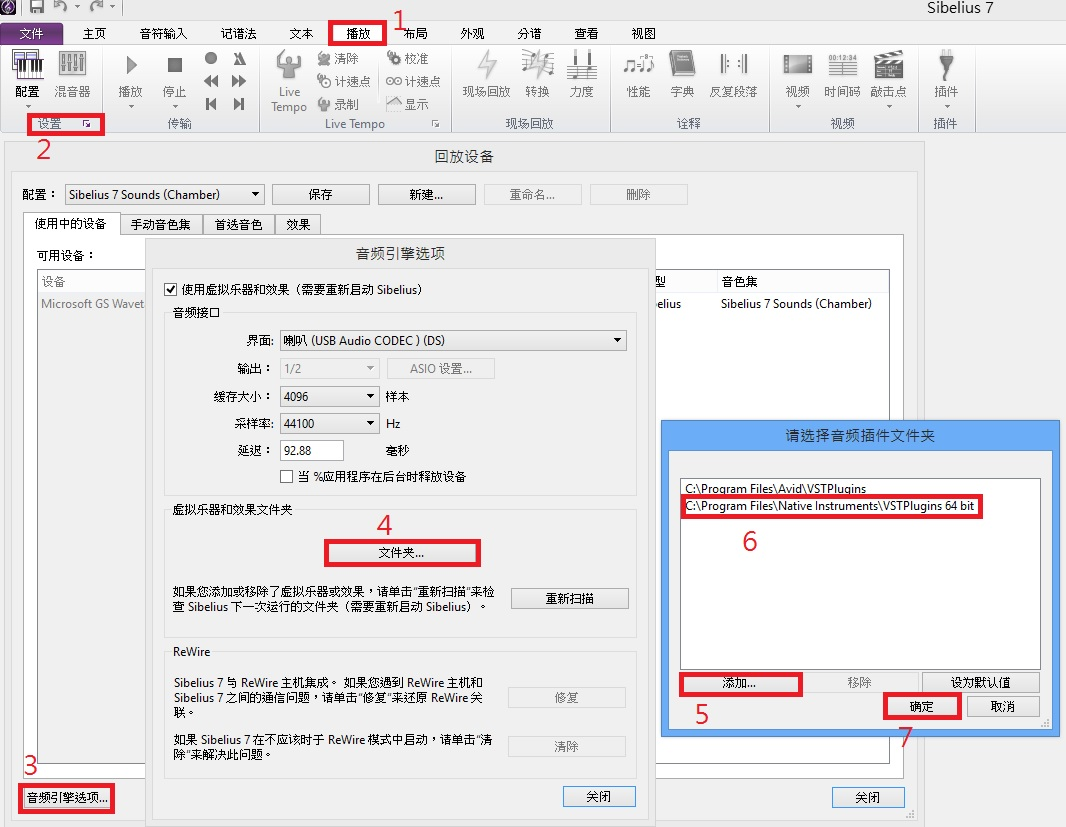
图2:添加kontakt界面
单击西贝柳斯顶部“播放”菜单,单击图2-2“设置”,打开“回放设备”面板,单击左下角“音频引擎选项”,打开“音频引擎”设置面板。然后单击“文件夹”,单击弹窗内“添加”按钮,将kontakt添加到“音频插件文件夹”内,单击“确定”,便可将kontakt添加到软件中。
下面我们需要再创建一个新的回放设备放置kontakt。
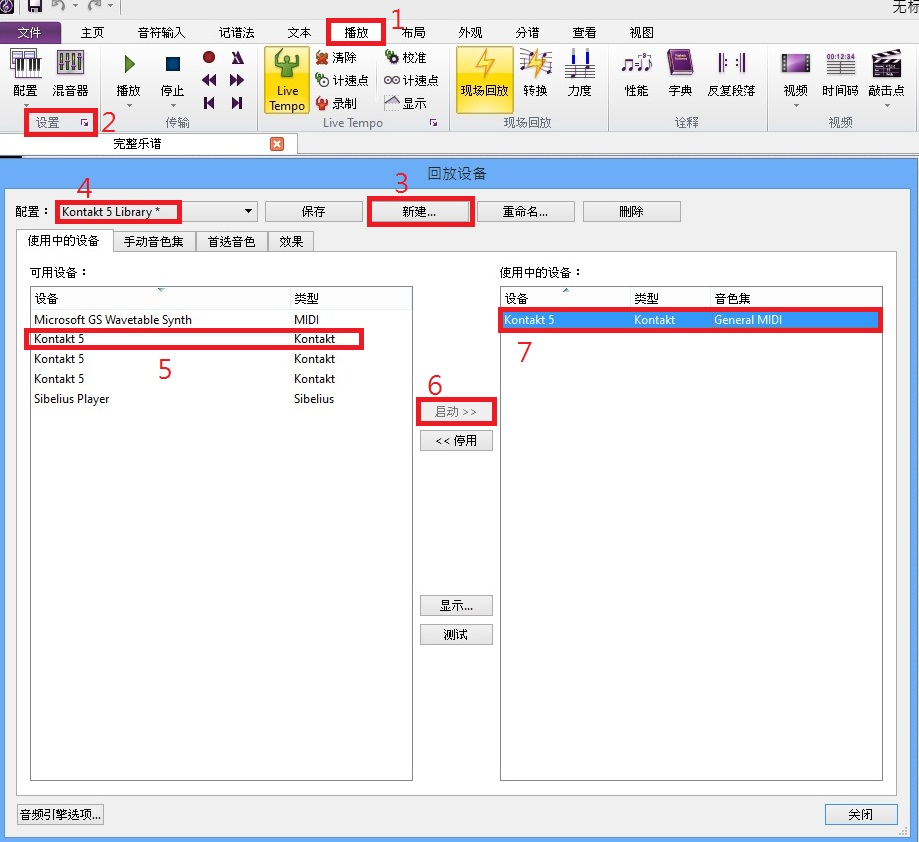
图3:新建回放设备界面
同样通过西贝柳斯“播放——设置”路径打开“回放设备”面板,单击“新建”,在弹窗重命名kontakt。于“可用设备”窗口选中kontakt,单击“启用”,将其添加到“使用中的设备”列表里。
下面我们要将Sibelius音色ID和kontakt音色通道匹配。
三、匹配音色ID
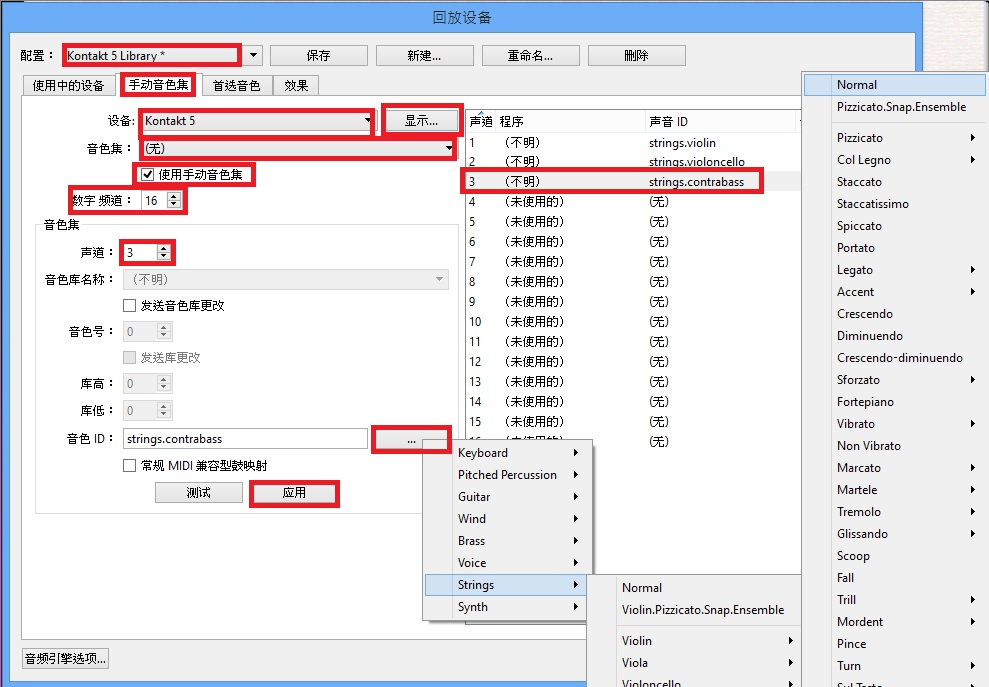
图4:回放设备界面
于“回放设备”界面“手工音色集——设备”位置选择kontakt,单击“显示”选择对应的声音ID,“音色集”位置直接勾选“手动音色集”。声道要和“显示”位置选择的相对应,单击“音色ID”下拉菜单,选择“Strings——Normal”,最后单击“应用”即可。
简单总结,kontakt是非常强大的采集器。我们可以将其添加到Sibelius中来丰富音色,首先通过“播放——设置”打开“回放设备”面板,然后再通过“音频引擎选项——文件夹——添加”路径将kontakt添加到Sibelius中。接着,通过“回放设备——新建”路径创建一个“kontakt”回放设备,选中设备,并启用它。最后,在“回放设备——手动音色集”位置将kontakt音色通道和西贝柳斯音色ID相匹配即可。
作者:伯桑
展开阅读全文
︾